Resumen
¿Quiere compartir música de iTunes con amigos o familiares pero no sabe cómo hacerlo? Esta publicación muestra la mejor transferencia de música de iTunes para ayudarlo a transferir directamente canciones o listas de reproducción desde iTunes. Descárgalo gratis para compartir rápidamente tu música de iTunes.
Descargar gratis“Quiero compartir mi lista de reproducción de música de iTunes con mis amigos, pero no quiero sincronizar otros datos ni borrar ningún archivo. ¿Existe alguna forma sencilla de enviar directamente música de iTunes a mis amigos? ¿Alguna ayuda?"
Es muy simple compartir música de iTunes para usuarios experimentados de Apple.
Puede recopilar muchas canciones favoritas en la biblioteca de iTunes y compartirlas con sus familiares o amigos. Pero cuando se trata de enviando música de iTunes, no puede encontrar un botón para compartir para llegar directamente. Entonces te das cuenta de que compartir música de iTunes no es tan fácil para ti.
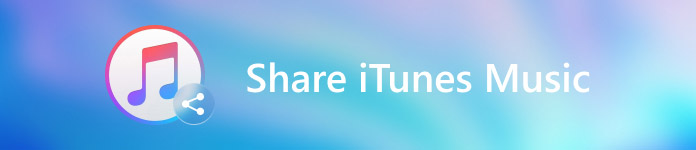
La verdad es, enviando musica en iTunes es un poco complejo para muchos usuarios de Apple. Lo que es peor, si no conoce los pasos detallados, podrá borrar fácilmente muchos datos valiosos mientras se sincroniza la música. ¿Qué deberías hacer?
- Parte 1. La mejor manera de compartir música de iTunes
- Parte 2. Compartir música de iTunes con Compartir en casa
Parte 1. La mejor manera de compartir música de iTunes
Si desea compartir fácilmente música de iTunes con amigos y familiares sin pérdida de datos, debe utilizar la herramienta profesional de transferencia de música de iTunes, MobieTrans. Está especialmente diseñado para transferir varios archivos iOS como música, imágenes, contactos, mensajes, videos y muchos más. Puede ser la mejor alternativa de iTunes para transferir directamente todo tipo de datos de iOS entre iPhone / iPad / iPod y PC / Mac. Puede ser de gran ayuda cuando tienes la necesidad de compartir música de iTunes.
MobieTrans – La mejor transferencia de música de iTunes
- Transfiera fácilmente cualquier información de iOS como música, fotos, contactos, videos, mensajes, etc.
- Transfiere varios archivos iOS entre iPhone / iPad / iPod, iTunes y computadora.
- Cree tonos de llamada de iPhone con cualquier música que tenga y transfiéralos directamente al dispositivo iOS.
- Administre todos los tipos de archivos iOS como eliminar, renombrar, desduplicar y más.
- Compatible con iPhone 16/15/14/13/12/11/X con la última versión iOS 15/16/17/18.
Cómo compartir música de iTunes
Paso 1. Iniciar la transferencia de música de iTunes
Haga doble clic en el botón de descarga de arriba para instalar gratis este poderoso software para compartir música de iTunes en su computadora. Conecte el iPhone de su amigo a él mediante un cable USB. Esta transferencia de música de iTunes reconocerá automáticamente el dispositivo iOS y mostrará su información básica en la interfaz. Para la primera conexión, debe tocar el botón "Confiar" en la pantalla del dispositivo.

Paso 2. Compartir música de iTunes
Haga clic en "Música" en la barra lateral izquierda y luego podrá ver todos los archivos de música en la ventana derecha. Aquí puedes elegir toda la música de iTunes que deseas enviar a tu amigo. Luego haga clic en el botón de iPhone y elija "Exportar a> Exportar a la biblioteca de iTunes" para compartir directamente la música de iTunes.

Si no ve la música de iTunes que desea compartir, puede conectar su iPhone a esta transferencia de música de iTunes y luego directamente transferir música de iPhone a iPhone. Garantiza que no habrá pérdida de datos mientras se comparte la música de iTunes.
Parte 2. Compartir música de iTunes con Compartir en casa
Para compartir música de iTunes, también puede confiar en la función Compartir en casa. Pero si desea enviar música de iTunes de esta manera, todos los dispositivos iOS deben iniciar sesión con un mismo ID de Apple. En esa condición, no puedes usar este método para compartir música de iTunes con amigos.
Paso 1. Activar Compartir en casa
Ejecuta la última versión de iTunes en tu computadora. Hacer clic Archive menú al entrar en la interfaz principal. Hacer clic Compartir en casa > Activar Compartir en casa de la lista desplegable.
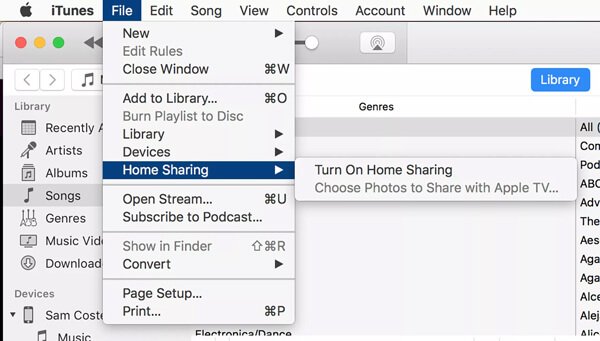
Aquí necesitas iniciar sesión con tu ID de Apple. Y como mencionamos anteriormente, todos los dispositivos Apple deben iniciar sesión con la misma ID. En ese caso, todos pueden ser parte de Compartir en casa.
Paso 2. Comparte música de iTunes con Compartir en casa
Después de encender Compartir en casa, su biblioteca de iTunes estará disponible para otro dispositivo Apple bajo la misma conexión de red. Un mensaje le avisará cuando haya terminado.
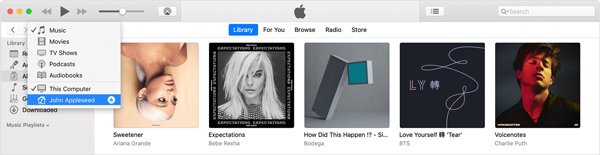
Necesitas repetir los pasos para Activar Compartir en casa en todos los dispositivos Quieres compartir la música de iTunes. Ahora puede usar Compartir en casa para compartir música de iTunes, películas, programas de TV y más entre dispositivos.
Además, si tienes habilitado familia de iCloud compartiendo, también puedes compartir la música de iTunes a otros miembros.
Te presentamos con 2 formas sencillas y efectivas de compartir música de iTunes. Le sugerimos que utilice el todo-ofrecido transferencia de música de iTunes para completar directamente el intercambio de música. Díganos en el comentario si tiene alguna forma mejor de compartir música de iTunes con familiares y amigos.




